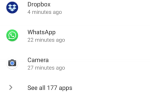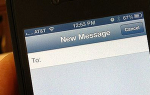Содержание
- 1 1. Используйте встроенный файловый менеджер Android
- 2 2. Используйте сторонние файловые менеджеры для дополнительной функциональности
- 3 3. Передача файлов между телефоном Android и ПК
- 4 4. Просмотр файлов удаленно из любой точки
- 5 5. Передача файлов между устройствами Android с помощью файлов Go
- 6 6. Передача файлов с Android на iPhone с помощью ShareIT
- 7 7. Автоматически синхронизируйте ваши файлы на нескольких устройствах
- 8 Управление файлами на Android Made Easy
Работа с файлами на вашем Android-телефоне или планшете может быть пугающей, тем более что существует несколько стандартов передачи файлов и десятки различных приложений для управления файлами.
Считаете ли вы себя перегружены всеми вариантами управления файлами Android? Или вы просто не знаете, с чего начать?
Не беспокойся Сегодня мы рассмотрим все, что вам нужно знать об управлении файлами на Android, включая лучшие приложения для управления файлами и способы беспрепятственной передачи файлов на другие устройства.
1. Используйте встроенный файловый менеджер Android
Android получил собственный файловый менеджер в Android 6.0 Marshmallow. Это довольно скромно, но оно выполняет работу по базовому управлению файлами.
Вот как получить доступ к нему на вашем стандартном Android-устройстве с версией 6.0 Marshmallow или выше.
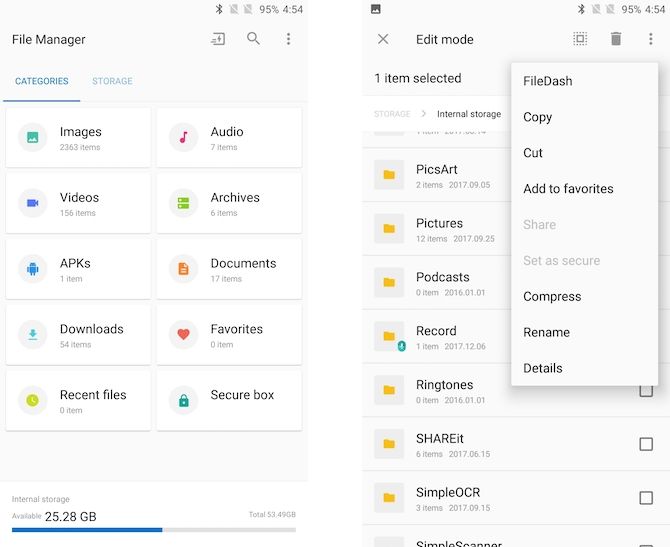
открыто Настройки> Хранение объем памяти. Здесь вы должны увидеть, какие файлы занимают место на вашем устройстве. Вы должны увидеть визуальную разбивку хранилища вашего устройства на различные категории, такие как приложения, изображения, видео, аудио, кэшированные данные и т. Д.
Чтобы получить доступ к традиционному файловому менеджеру Android, прокрутите вниз и нажмите Проводить исследования. Переключиться на Место хранения Вкладка. Вы должны увидеть различные разделы, такие как внутреннее хранилище, внешнее хранилище (если ваш телефон поддерживает SD-карту или USB OTG) и Google Drive.
Вы можете нажать на конкретный элемент, чтобы вырезать, скопировать, удалить, поделиться или выполнить другие операции с файлами.
Если ваш телефон работает под управлением Android 8.0 Oreo
Расположение файлового менеджера отличается. Открой Загрузки приложение из ящика приложения. Нажмите кнопку меню переполнения из трех точек и выберите Показать внутреннее хранилище. Здесь вы можете управлять своими файлами и выполнять операции с файлами, такие как вырезание, копирование, удаление, обмен и т. Д.
Обратите внимание, что если на вашем устройстве не установлен стандартный Android, встроенный файловый менеджер может выглядеть несколько иначе. Некоторые производители, такие как Samsung, включают собственные файловые менеджеры со своими модифицированными версиями Android.
2. Используйте сторонние файловые менеджеры для дополнительной функциональности
Хотя собственный файловый менеджер Android отлично подходит для базовых файловых операций, в нем отсутствуют расширенные функции. Если вы хотите больше работать с файлами, вам нужен сторонний файловый менеджер.
Вот некоторые из наших любимых сторонних файловых менеджеров для Android.
Solid Explorer
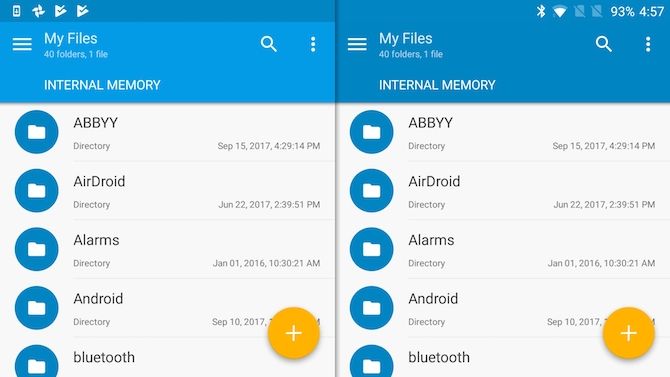
Solid Explorer — мощный файловый менеджер с красивым дизайном материала. Он имеет двухпанельную настройку, широкие возможности настройки и поддерживает различные сетевые протоколы, такие как FTP, SFTP, WebDAV и т. Д.
Для непосвященных FTP позволяет размещать файлы в одном месте и получать к ним доступ из любого места
, Возможно, лучшее в Solid Explorer — это то, что он поддерживает расширения, поэтому вы можете расширить его функциональность.
Скачать: Solid Explorer (Pro версия, 14-дневная бесплатная пробная версия)
ES File Explorer
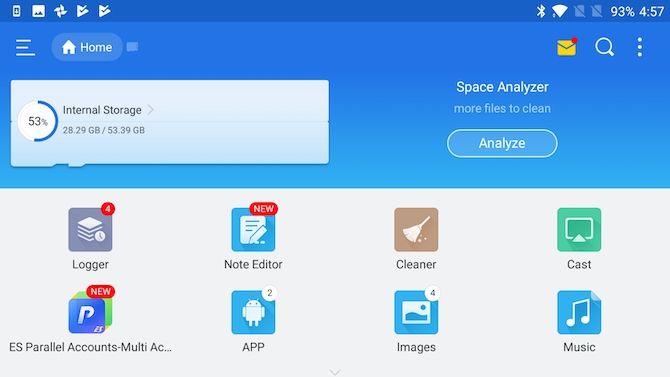
ES File Explorer в последнее время подвергается критике за его тяжелую рекламную природу и ненужные вредоносные программы. Хотя это в некоторой степени верно, нельзя отрицать, что когда-то любимый файловый менеджер все еще обладает мощным набором функций.
Он может похвастаться поиском в реальном времени, встроенной поддержкой сжатия и шифрования, а также удаленным управлением файлами с использованием FTP. Узнайте больше о том, почему ES File Explorer является лучшим файловым менеджером Android
,
Скачать: ES File Explorer (бесплатно с рекламой, $ 2,99 для профессионалов)
Если вы все еще ищете дополнительные варианты, вы можете прочитать наши выборы для лучших приложений файлового менеджера для Android
,
3. Передача файлов между телефоном Android и ПК
Теперь, когда мы увидели различные приложения для управления файлами на устройстве, вот как упростить передачу файлов между вашим телефоном Android и вашим компьютером.
Передача файлов с помощью USB-кабеля

Это довольно очевидно, но все еще довольно надежно. Просто подключите телефон, подключив его через USB к компьютеру. Разблокируйте устройство и коснитесь уведомления «USB for…». Выбрать Передача файлов. На вашем компьютере должно появиться окно передачи файлов. Теперь вы можете передавать файлы без проблем.
Если вы используете Mac, вам сначала нужно загрузить Android File Transfer. Затем подключите телефон, подключив его к компьютеру Mac. Android File Transfer должна запуститься автоматически. Разблокируйте устройство Android. Вы должны иметь возможность передавать файлы назад и вперед между Mac и устройством Android. Если по какой-то причине он не работает для вас, вот несколько альтернатив Android File Transfer
Вы можете проверить.
Передача файлов с помощью Bluetooth
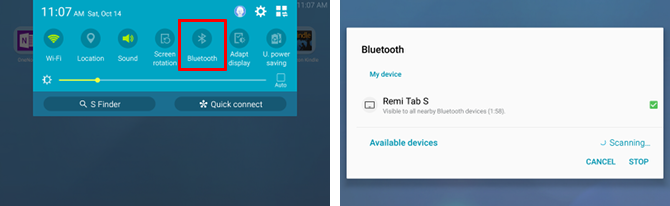
Передача по Bluetooth может быть довольно медленной, но всегда приятно иметь быстрый и простой беспроводной способ.
Начните с подключения устройства Android к компьютеру
или ваш Mac
, Чтобы передать файл, просто нажмите Поделиться Нажмите кнопку внутри любого приложения файлового менеджера и выберите сопряженный компьютер из списка.
USB On-the-Go

Большинство Android-телефонов в наши дни поддерживают USB On-the-Go
, USB OTG позволяет вашему Android-устройству считывать данные с USB-подключения без использования ПК. По сути это означает, что вы можете подключить USB-накопитель
или портативный жесткий диск
прямо на ваш телефон Android и легко передавать файлы.
Чтобы проверить, поддерживает ли ваше устройство USB OTG, вы можете загрузить это бесплатное приложение под названием USB OTG Checker. Кроме того, вы можете проверить технические характеристики устройства на веб-сайте производителя.
Передача файлов с помощью AirDroid
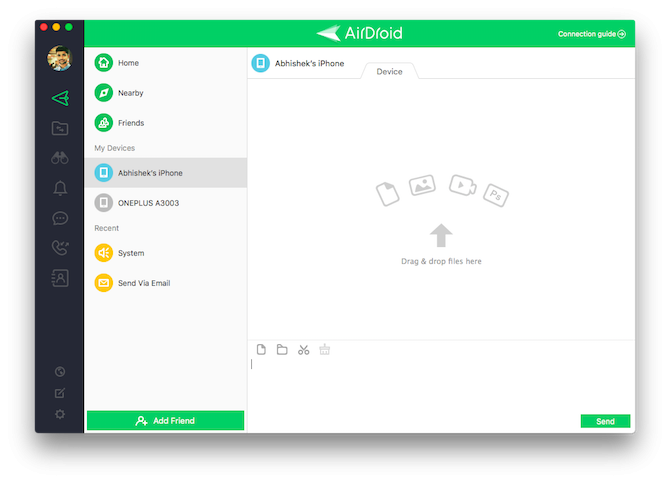
Если вам не нравится возиться с USB-кабелями, вы можете передавать файлы удаленно с помощью AirDrop. Для начала загрузите AirDroid на свое устройство Android и на рабочий стол. После того, как вы зарегистрируете бесплатную учетную запись, вы можете легко передавать файлы на соседние устройства и другие зарегистрированные устройства. Вы можете передавать файлы удаленно, даже если устройства не подключены к одной и той же сети Wi-Fi.
Скачать: AirDroid для Android (бесплатно) | AirDroid Desktop Client (бесплатно)
4. Просмотр файлов удаленно из любой точки
До сих пор мы видели, как вручную передавать файлы между вашим компьютером и телефоном Android. Но что, если вы забудете важный файл на своем рабочем компьютере и не будете иметь физического доступа к компьютеру? Как вы получаете удаленный доступ к файлу, хранящемуся на вашем компьютере?
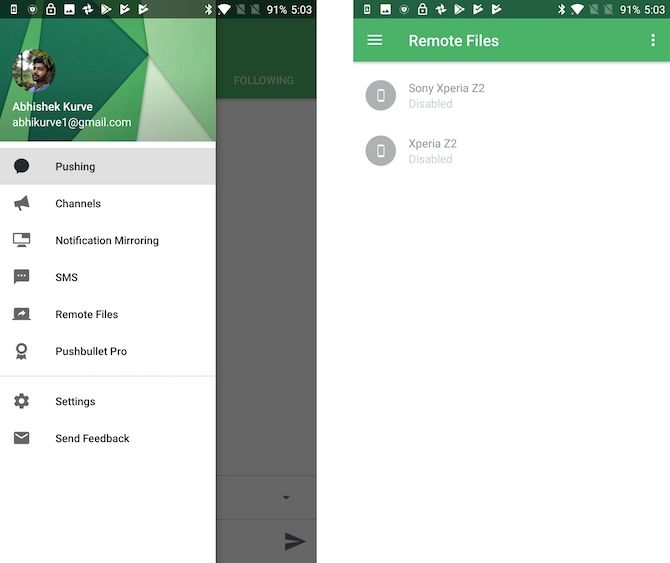
Pushbullet обеспечивает простое решение. Pushbullet-х Удаленные файлы Функция позволяет получить доступ к вашим файлам удаленно из любого места. Чтобы начать, загрузите Pushbullet и зарегистрируйте бесплатный аккаунт. Перейдите на страницу поддержки Pushbullet для получения инструкций по включению удаленных файлов.
Скачать: Pushbullet (бесплатно)
5. Передача файлов между устройствами Android с помощью файлов Go
В конце прошлого года Google запустил Files Go
, свое собственное приложение для управления файлами, предназначенное для более дешевых смартфонов. Его основная задача — облегчить управление хранилищем файлов.
, но он также поставляется с отличной функцией для безопасной передачи файлов без интернета.
Чтобы использовать его, на обоих устройствах Android должен быть установлен Files Go.
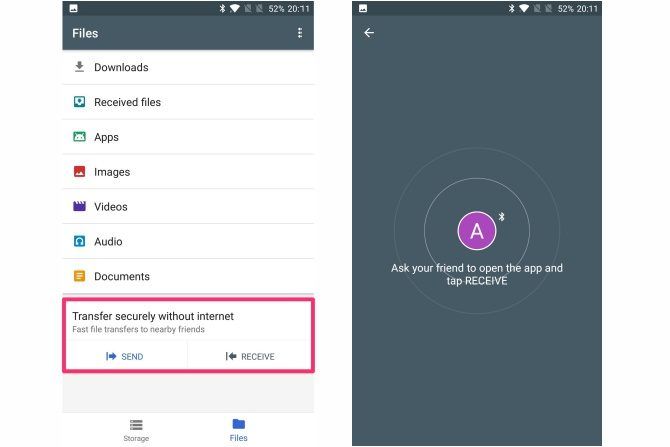
Чтобы отправить файл, переключитесь на файлы вкладка и нажмите на послать. Если вы используете его впервые, нажмите Разрешать предоставить необходимые разрешения и включить Разрешить изменять системные настройки. Введите свое имя и нажмите следующий. Настройка завершена.
Попросите друга открыть приложение и нажмите Получать. Он создает безопасное соединение Bluetooth, чтобы вы могли быстро обмениваться файлами. Передача файла на другое устройство может занять некоторое время, в зависимости от размера файла.
Обратите внимание, что вы также можете использовать AirDroid и Pushbullet для передачи файлов между устройствами Android.
Скачать: Файлы Go (бесплатно)
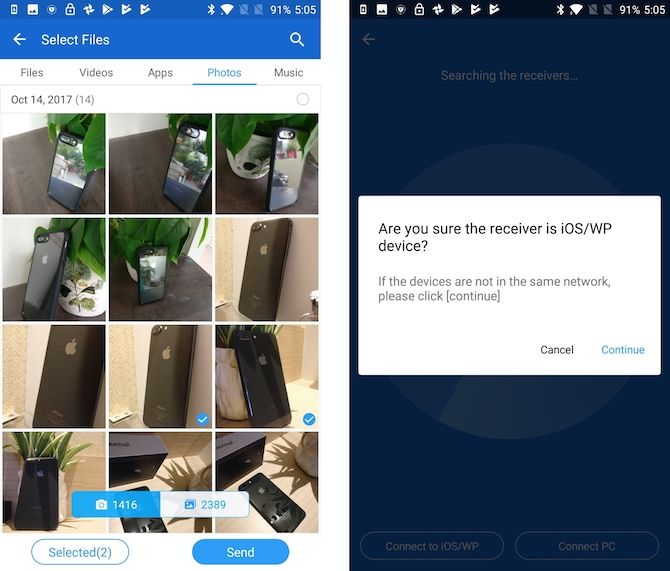
ShareIT уже давно используется для обмена файлами между устройствами Android и iOS. Для этого не требуется активное подключение к Интернету, но требуется, чтобы оба устройства были подключены к одной и той же сети Wi-Fi. Он использует функцию под названием Wi-Fi Direct
для молниеносной скорости передачи.
Скачать: ShareIT для Android (бесплатно) | ShareIT для iOS (бесплатно)
Кроме того, вы также можете использовать Send Anywhere для обмена файлами между устройствами Android и iOS.
7. Автоматически синхронизируйте ваши файлы на нескольких устройствах
Есть ли у вас на Android какие-то важные файлы, которые вы хотите всегда обновлять на всех своих устройствах?
Введите Resilio Sync.
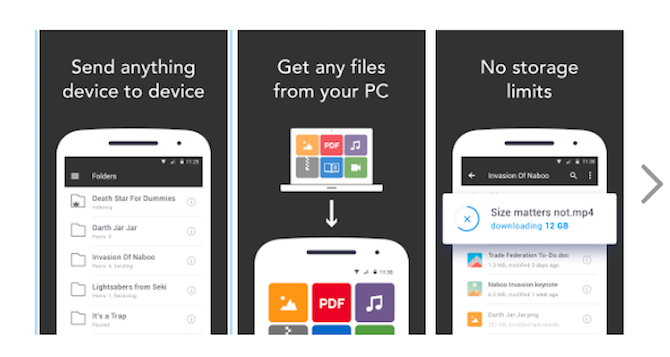
Resilio Sync позволяет синхронизировать все ваши файлы / папки на вашем телефоне, компьютере и NAS. Каждый раз, когда вы вносите изменения в файл, он мгновенно синхронизирует изменения на всех ваших зарегистрированных устройствах. Кроме того, он оснащен собственной услугой передачи файлов, которая, как утверждает компания, «пропускает облако и находит кратчайшее расстояние между устройствами».
Скачать: Resilio Sync ($ 59,99, бизнес-планы начинаются с $ 29 / мес)
Он даже имеет элементы управления использованием полосы пропускания, чтобы вы не перегружали свой лимит данных
,
Управление файлами на Android Made Easy
Мы надеемся, что это простое в использовании руководство поможет вам лучше понять управление файлами на вашем Android-устройстве. Благодаря широкому выбору приложений и услуг, вы не ошибетесь ни с одним из них.
Что вы думаете о советах и приложениях, упомянутых выше? Мы упустили ваше любимое приложение, которое упрощает управление файлами на Android?


![Winamp выпускает Android Media Player 1.0 [Новости]](https://helpexe.ru/wp-content/cache/thumb/f8/83bf45ad9864df8_150x95.png)